Wir schätzen Ihre Privatsphäre!
Wir verwenden Cookies auf unserer Website, um Ihnen das beste Erlebnis zu bieten. Indem Sie auf "Akzeptieren & Schließen" klicken, stimmen Sie der Verwendung aller Cookies gemäß unserer und unserer zu. Wenn Sie keine Auswahl treffen, werden unsere Standard-Cookie-Einstellungen verwendet. Sie können Ihre Einstellungen jederzeit ändern.
Unverzichtbare Cookies: Sie sind für das ordnungsgemäße Funktionieren der Website erforderlich. First-Party- und Third-Party-Cookies Sie sind optional und werden von uns oder unseren Subunternehmern gesetzt. Sitzungscookies und dauerhafte Cookies: Werden automatisch gelöscht, wenn der Browser geschlossen wird. Dauerhafte Cookies sind Cookies, die nach dem Schließen des Browsers für eine bestimmte Zeit auf Ihrem Computer/Gerät verbleiben.
Vorlagen erstellen & verwenden
Sie möchten das Dokument mit denselben Formularfeldern mehrmals werden und auch an verschiedene Personen unabhängig voneinander schicken, dann können Sie das Dokument ganz einfach als Vorlage speichern.
Aktualisiert am 31.05.2023
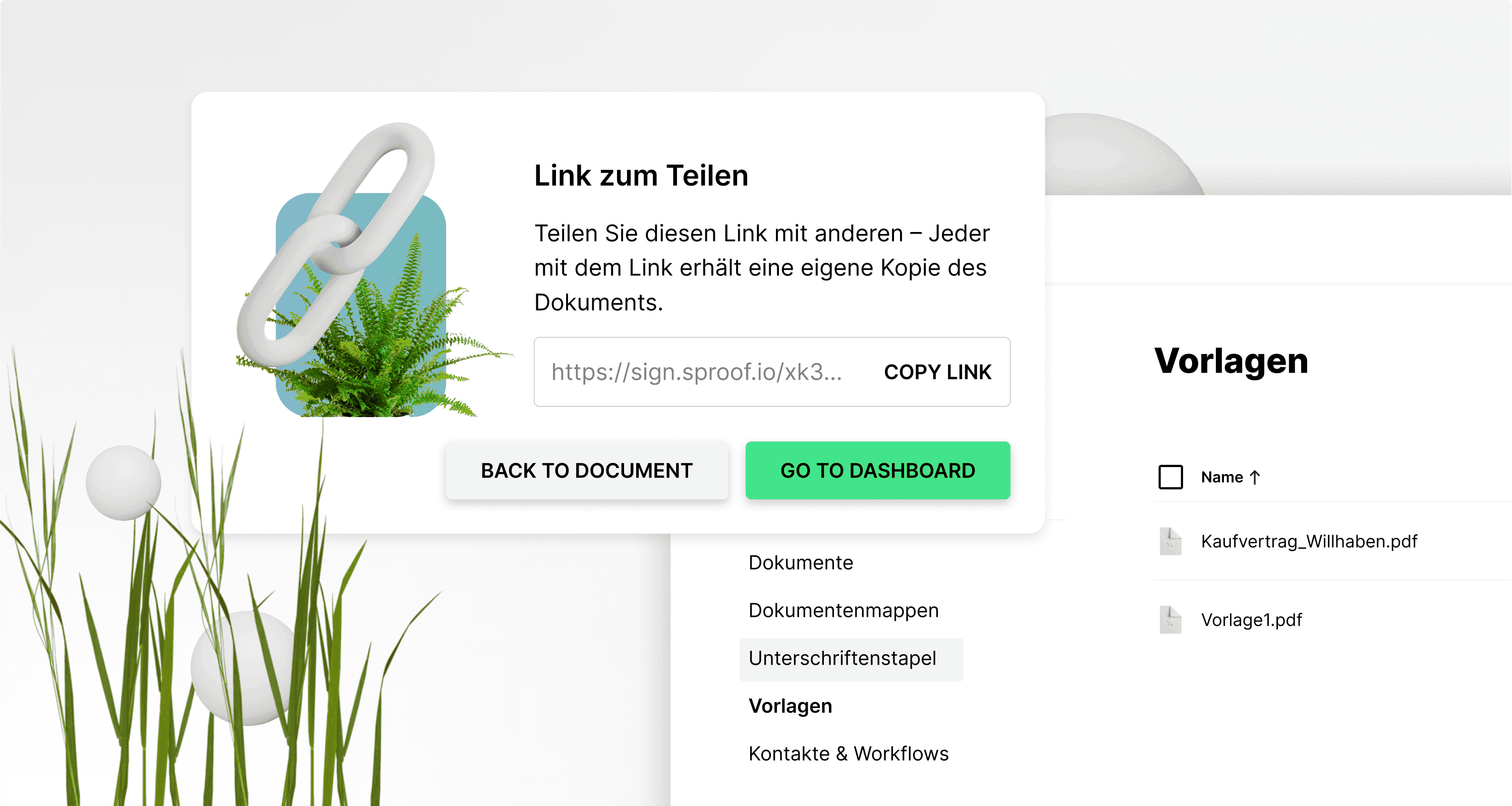
Referenzen und weiterführende Links:
- Tutorial zum Verwenden von Formularfeldern
- Tutorial zum Einholen von Signaturen (ohne Workflow)
- Tutorial zum Einholen von Signaturen (mit Workflow)
Schritt für Schritt Anleitung
In diesem Tutorial zeigen wir Ihnen, wie Sie Vorlagen erstellen und nutzen können.
Vorlagen erstellen
Öffnen Sie ein Dokument in der Editoransicht. Rechts im Reiter “Vorlage speichern” kann man das Dokument jederzeit als Vorlage speichern.
Bevor man das Dokument als Vorlage speichert, kann man zum Beispiel noch zwei Formularfelder platzieren. Zur Verwendung der Formularfunktionen finden Sie ein eigenes Modul in der Beschreibung.
Nachdem Sie alle Anpassungen vorgenommen haben, können Sie im Reiter rechts das Dokument als “Vorlage speichern”.

Sie können auch direkt im Dashboard ein Dokument als Vorlage speichern. Klicken Sie dafür rechts auf die drei Punkte und dann auf “als Vorlage speichern”.
In beiden Fällen wird im Dashboard links unter Vorlagen eine neue Dokumentvorlage erstellt.
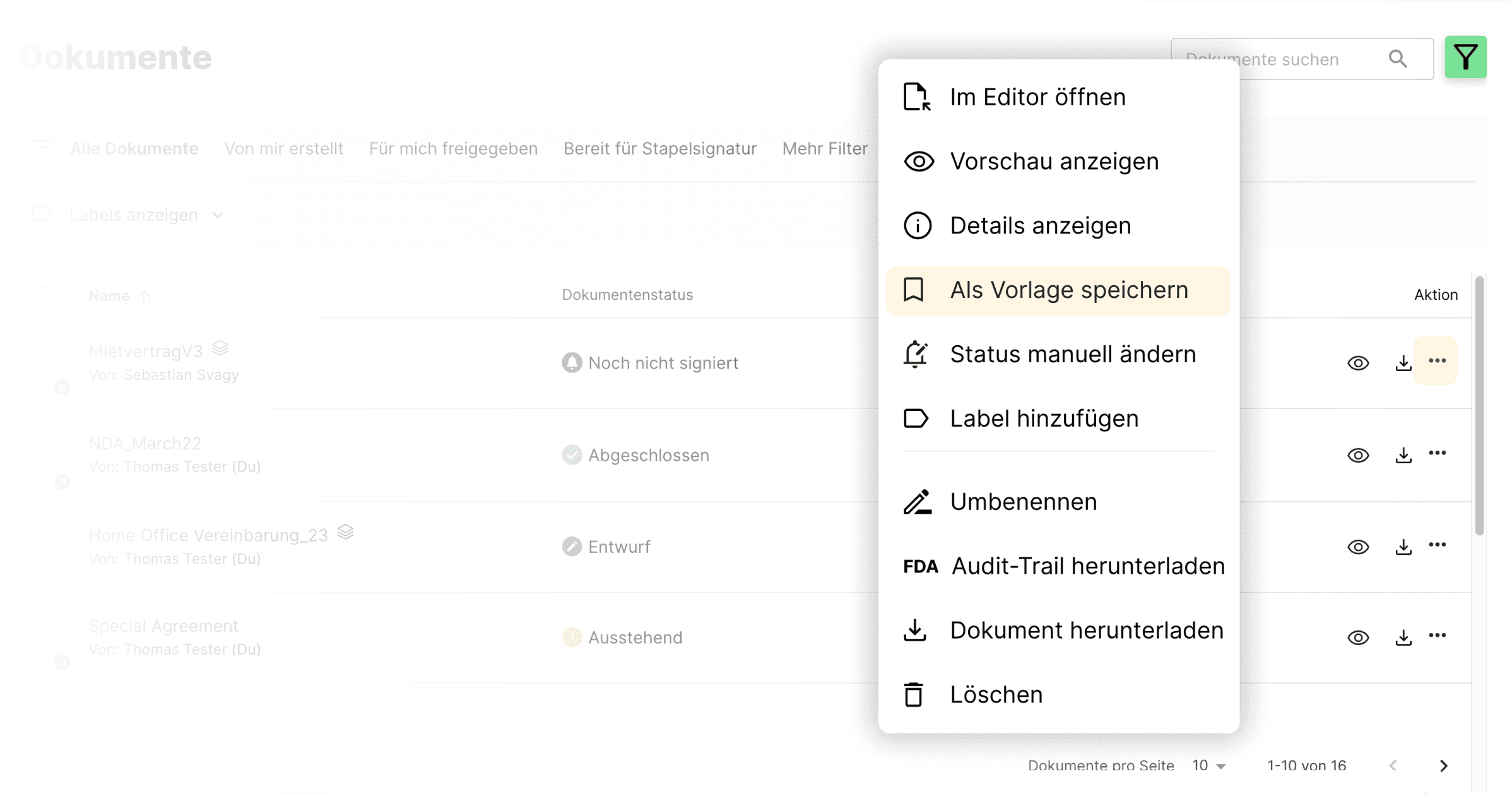
Neues Dokument aus Vorlage erstellen
Um eine Vorlage zu verwenden, wechseln Sie links auf die “Vorlagen” Ansicht. Hier finden Sie alle Vorlagen, die Sie bereits gespeichert haben. Mit einfachem Klick auf eine gespeicherte Vorlage öffnet sich diese in der Editor Ansicht.
Wenn Sie eine Vorlage öffnen können Sie oben oder in der Leiste rechts aus der Vorlage ein neues Dokument erstellen. Das bedeutet Sie legen eine Kopie der Vorlage an welche als neues Dokument im Reiter Dokumente als Entwurf abgelegt wird, ohne dabei die originale Vorlage zu verändern. Dieses Dokument kann man wie gewohnt bearbeiten und signieren bzw. auch erneut als Vorlage speichern.
Mit Klick auf die drei Aktionspunkte rechts können Sie eine Vorlage löschen und ebenfalls direkt ein neues Dokument aus der Vorlage erstellen und öffnen.
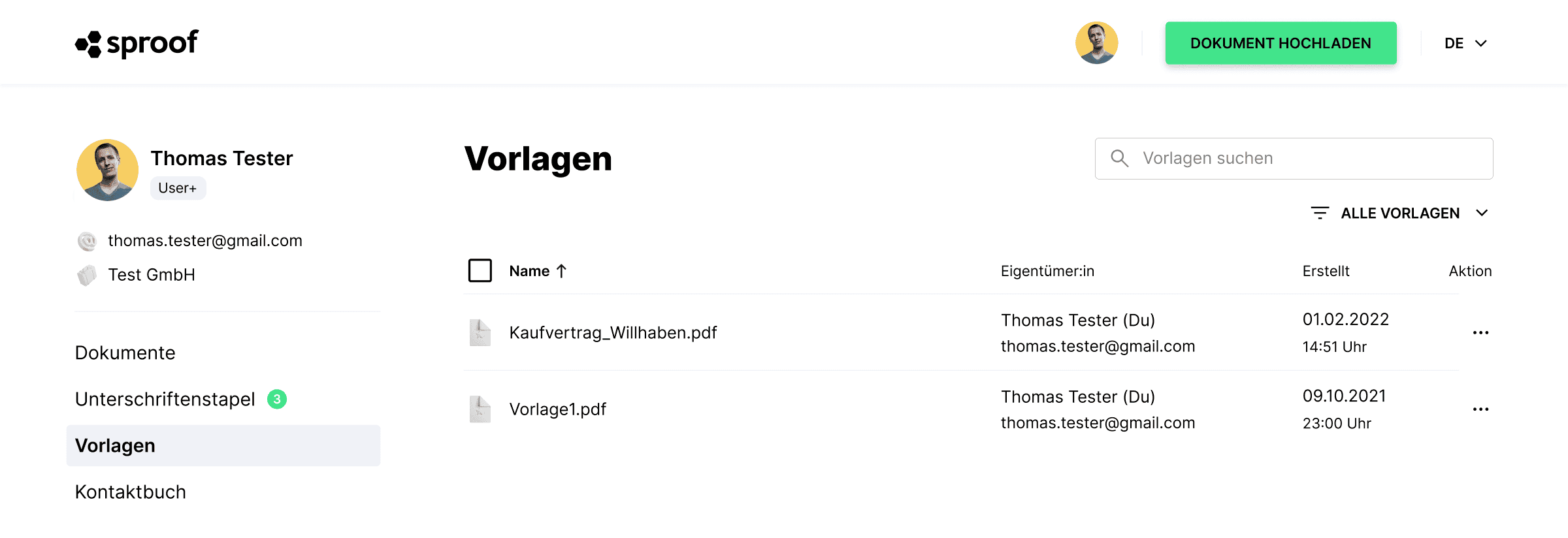
Link-Sharing: Kopien der Vorlagen zur Signatur aussenden.
Öffnen Sie eine gespeicherte Vorlage. Klicken Sie auf “Link teilen”, wenn Sie das Dokument wie einen Serienbrief an viele Personen gleichzeitig senden möchten. Jeder Empfänger bekommt dann seine eigene Version/Kopie des Dokuments und Sie können in Serie schnell und einfach Dokumente aussenden.
Wenn Sie auf “Link teilen” klicken, können Sie eine Signaturposition festlegen und den Signaturstandard definieren.
Im nächsten Schritt können Sie den Link kopieren und an die gewünschten Empfänger und signierenden Personen übermitteln.
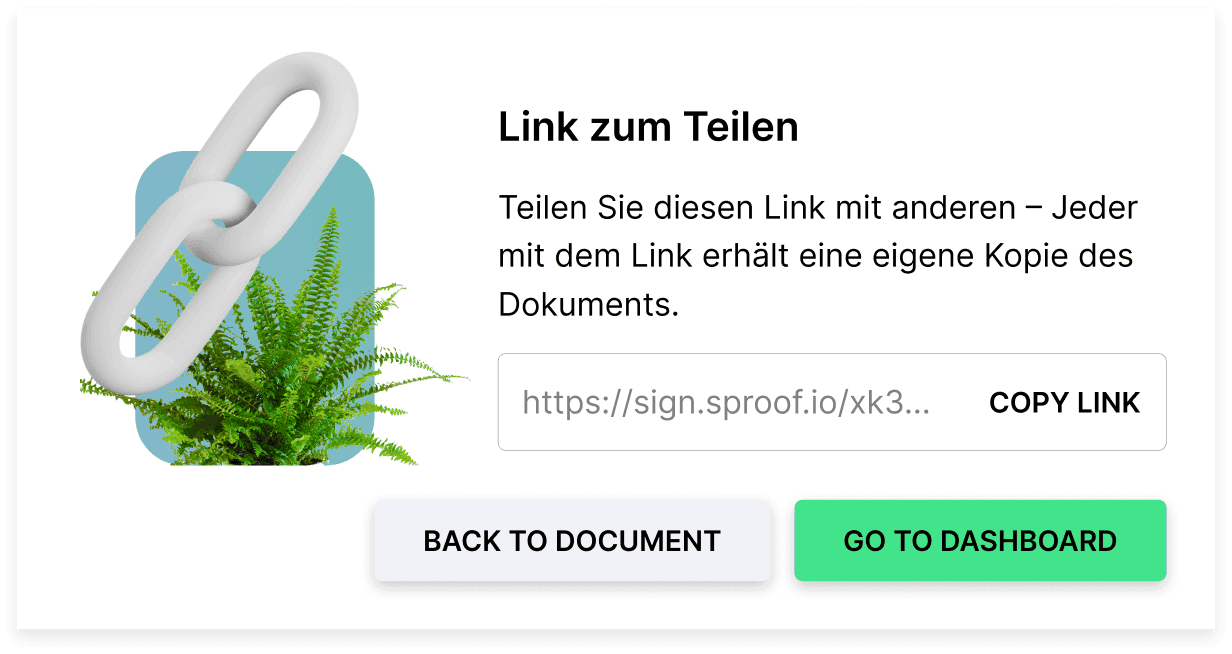
Sobald jemand das Dokument signiert hat, erscheint im Dashboard ein neues Dokument mit dem Status “Abgeschlossen”. Für jede Person, die Sie per Link zum Signieren einladen und welche auch signiert, wird ein neues abgeschlossenes Dokument erstellt. Dieses können Sie dann auch selbst signieren.
Mit diesem Ablauf kann die Vorlagen-Kopie allerdings nur von einer Person signiert werden! Möchten Sie mehrere Personen am selben Dokument signieren lassen oder selbst signieren, können Sie das, indem Sie ein neues Dokument auf Basis der Vorlage erstellen.
Viel Spaß beim Signieren und Aussenden von seriellen Dokumenten.
